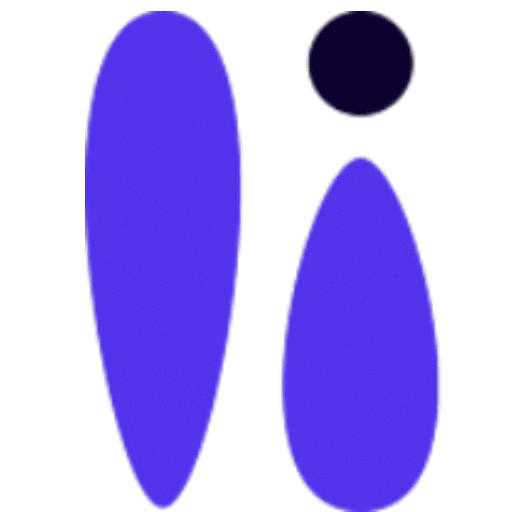Bookinger
Hovedmeny -> Bookinger
For å effektivt administrere og ha full oversikt over dine bookinger, er det første skrittet å navigere til seksjonen "Bookinger" som du finner i hovedmenyen. Dette området gir deg et helhetsbilde av alle dine bookinger og reservasjoner, arrangert i en oversiktlig og tilgjengelig liste. For å forenkle prosessen med å finne spesifikke bookinger, tilbyr vi et intuitivt filtreringssystem. Dette systemet er strategisk plassert øverst på siden, og lar deg raskt sortere og sile gjennom dine bookinger basert på ulike kriterier som datoer, typer arrangementer, eller andre relevante parametere du måtte ønske.
Endring av bookinger
Videre tilbyr vi en fleksibel tilnærming til håndtering av hver enkelt booking. Ved siden av oppføringen for hver booking vil du finne tre vertikale prikker. Ved å klikke på denne menyen åpenbarer det seg en rekke valgmuligheter som gir deg friheten til å tilpasse eller endre bookingen etter behov. Valgene inkluderer:
1. Endre: Dette valget åpner opp for redigering av den eksisterende bookingen, slik at du kan oppdatere eller endre detaljer som tidspunkt, antall deltakere, eller spesifikke ønsker knyttet til arrangementet.
2. Slett: Skulle det være behov for å kansellere en booking, tilbyr dette valget en enkel måte å fjerne bookingen fra systemet, noe som sikrer at din oversikt holder seg oppdatert og nøyaktig.
3. Info: For de tilfellene hvor du trenger dypere innsikt eller detaljert informasjon om en spesifikk booking, gir dette valget deg tilgang til alt fra deltakerlister, spesielle forespørsler, til knyttede dokumenter og korrespondanse relatert til bookingen.
For de situasjonene hvor du trenger å legge til en ny booking manuelt – kanskje på grunn av en spesiell forespørsel eller et arrangement som ikke passer inn i det vanlige bookingskjemaet – er prosessen gjort sømløs og brukervennlig. En tydelig merket knapp, "Ny booking", finner du lett tilgjengelig i bookingseksjonen. Ved å klikke på denne, vil du bli guidet gjennom et enkelt, steg-for-steg skjema som hjelper deg å legge inn all nødvendig informasjon. Fra startdato og tidspunkt, til spesifikke krav eller behov for arrangementet, er målet å gjøre prosessen så intuitiv og problemfri som mulig.
Ved å utnytte disse verktøyene og funksjonene, sikrer du ikke bare effektivitet og nøyaktighet i administrasjonen av dine bookinger, men du legger også til rette for en mer tilpasset og tilfredsstillende opplevelse for dine gjester eller deltakere.
Hvordan opprette en booking fra kontrollpanelet
Hvordan oppretter du en booking ved hjelp av ditt kontrollpanel. Følg disse trinnene for å enkelt legge til en ny booking:
1. Gå til "Bookinger":
I menyen til venstre, velg "Bookinger".
2. Klikk "Ny booking":
Øverst til høyre finner du knappen "Ny booking". Klikk på den for å starte.
3. Velg riktig fane:
Du vil se fire faner øverst: Bookingdetaljer, Ekstratjenester, Skjemaer, og Kuponger. For å begynne, hold deg i fanen Bookingdetaljer.
4. Fyll ut feltene:
I Bookingdetaljer må du fylle ut følgende felt:
- Lokasjoner: Velg riktig lokasjon.
- Kategori: Velg den relevante kategorien.
- Tjenester: Velg den tjenesten som skal tilbys.
- Alternativer: Velg eventuelle alternativer.
- Kunde: Velg den eksisterende kunden, eller opprett en ny ved å klikke på plusstegnet (+). Fyll ut all relevant informasjon, som navn, e-post, telefonnummer, osv.
5. Utforsk andre faner etter behov:
- Ekstratjenester: Hvis du tilbyr tilleggstjenester, velg dem her.
- Skjemaer: Velg relevante skjemaer hvis spesielle opplysninger må fylles ut.
- Kuponger: Hvis en rabattkupong skal brukes, velg den her.
6. Sett status og antall personer:
Sett bookingens status til "Godkjent" som standard, og spesifiser antall personer (vanligvis 1).
7. Aktiver arbeidsflyt:
Nederst ser du avmerkingsboksen "Kjør arbeidsflyt på lagre". Denne vil trigge automatiske handlinger ved lagring, som e-postbekreftelser til kunde og ansatt.
8. Lagre:
Klikk "Lagre" for å opprette bookingen.
9. Sjekk bookingen:
Etter lagring finner du den nye bookingen i oversikten på siden Bookinger.